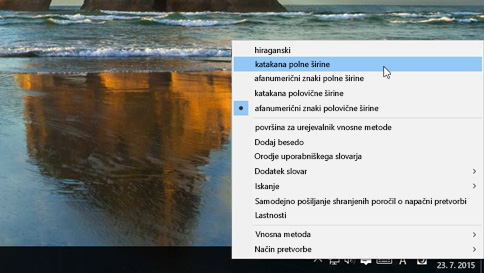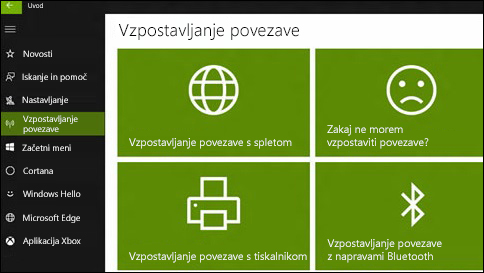Uporaba oddaljenega namizja
Velja za sistem Windows 10
Uporabite oddaljeno namizje v svoji napravi s sistemom Windows, Android ali iOS in vzpostavite povezavo z računalnikom na daljavo:
V oddaljenem računalniku morate omogočiti oddaljene povezave. Glejte Kako vzpostavim povezavo z drugim računalnikom prek oddaljenega namizja?
V oddaljenem računalniku odprite Nastavitve in pojdite na Sistem > Informacije o računalniku. Zabeležite si ime računalnika. Potrebovali ga boste pozneje.